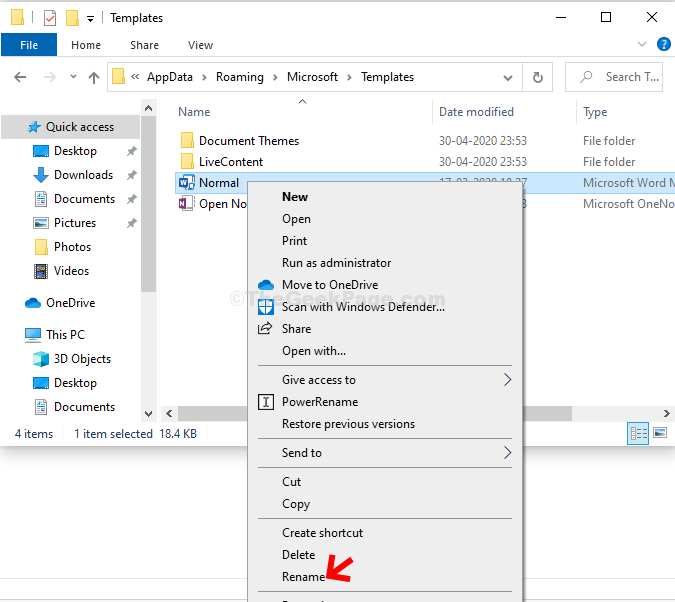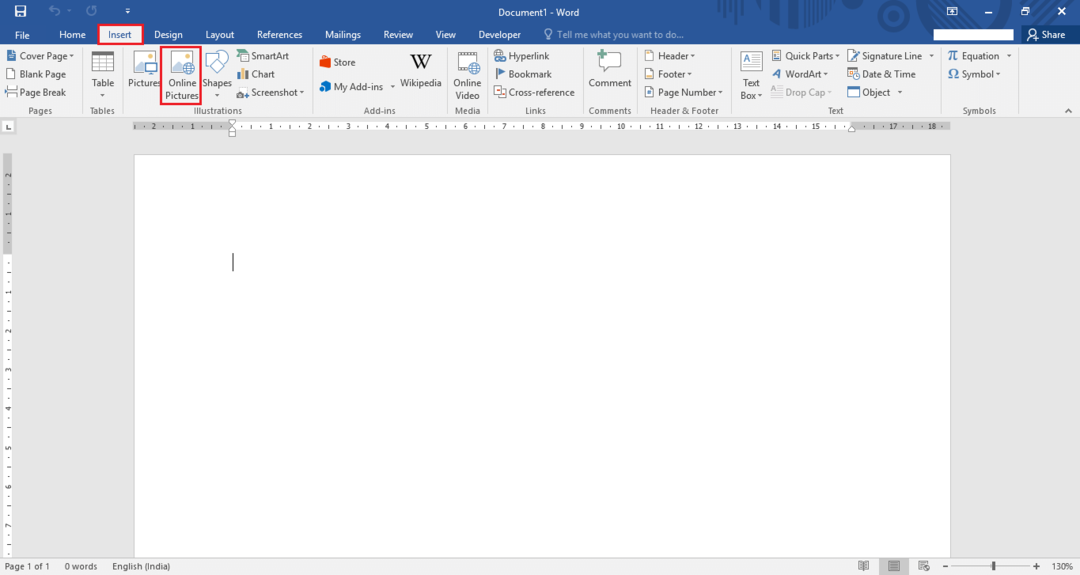Многи корисници су пријавили да не могу да преузму шаблоне из МС Ворд-а. Овај проблем се углавном јавља у МС Ворд 2016. Међутим, то се може видети и у другим верзијама. Важно је напоменути да се шаблони могу преузети из програма Екцел или ПоверПоинт. Проблем је само са Ворд-ом.
Када одете на Датотека —> Ново —> Кликните на шаблон—> Кликните на „Креирај.” Појављује се дијалог са поруком.
Нешто није у реду при преузимању шаблона.
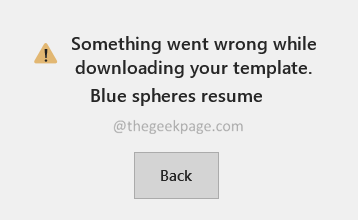
Потенцијални узроци ове грешке су:
- Висио Виевер омета рад МС Ворд-а.
- Виндовс није ажуриран.
- Неке грешке у МС Оффице-у
Ако се суочавате са овим проблемом, прочитајте даље. Саставили смо листу исправки које раде како бисмо вам помогли да превазиђете овај проблем.
Преглед садржаја
Исправке за превазилажење грешке приликом преузимања шаблона
Још једном проверите следеће пре него што испробате специфичне исправке наведене у наставку-
- Уверите се да имате глатку и стабилну интернет везу.
- Морате бити пријављени у МС Оффице.
- Имате администраторска права да преузмете шаблоне.
Исправка 1: Инсталирајте Виндовс Упдате КБ4464596
1. Кликните на везу КБ4464596 Страница за преузимање
2. Померите се надоле и кликните на одговарајућу везу да бисте преузели ажурирање.
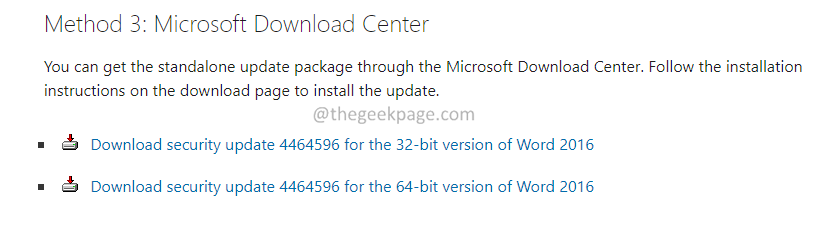
3. Кликните на дугме Преузми.
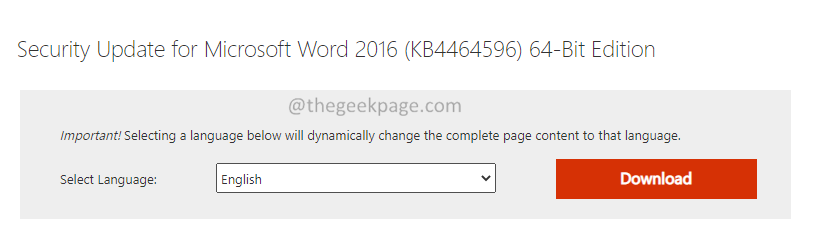
4. Када се преузимање заврши, инсталирајте ажурирање у свој систем. Пратите упутства на екрану да бисте завршили процес инсталације.
Проверите да ли ово помаже. Ако не, покушајте са следећом поправком.
Исправка 2: Ручно преузмите шаблон
1. Отворите везу Преузмите Мицрософт шаблоне
2. У Трака за претрагу, Унесите назив шаблона.
3. Одаберем категорија и притисните Ентер.

4. Кликните на жељени шаблон.
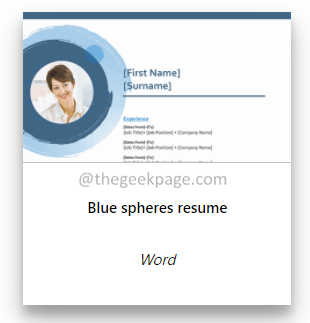
5. На страници која се појави кликните на Преузимање дугме.
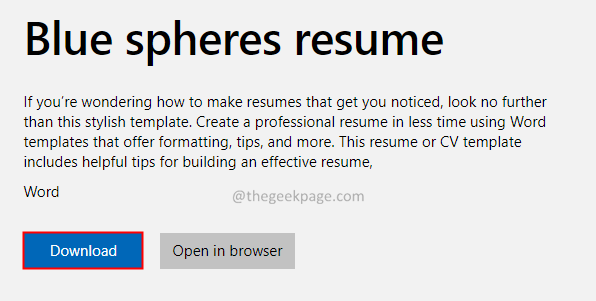
6. Када се преузимање заврши, можете двапут кликнути на датотеку. Датотека би имала потребан шаблон.
Исправка 3: Деинсталирајте Висио Виевер
1. Отвори Трцати Дијалог са тастерима Виндовс+Р.
2. Тип аппвиз.цпл и притисните Ентер.

3. Лоцирајте Мицрософт Висио Виевер апликација. Кликните на три тачке поред њега.
4. Изабери Деинсталирај.
5. Једном. програм је деинсталиран, покушајте да отворите МС Ворд и проверите да ли можете да преузмете шаблон.
Проверите да ли сада можете да преузмете шаблон. Ако не, испробајте следеће решење.
Исправка 4: Поправите МС Оффице
1. Отвори Трцати Дијалог са тастерима Виндовс+Р.
2. Тип аппвиз.цпл и притисните Ентер.

3. Лоцирајте МС Оффице апликација. Кликните на три тачке поред њега.
4. Изабери Напредно.
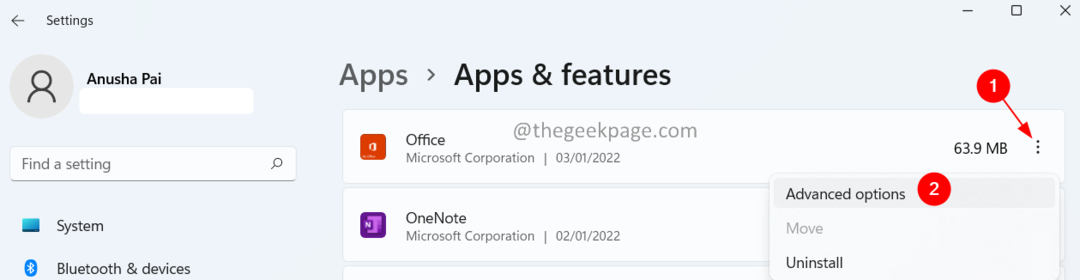
5. У прозору који се појави, померите се надоле и пронађите Ресетовати одељак.
6. У одељку за ресетовање кликните на Репаир дугме.
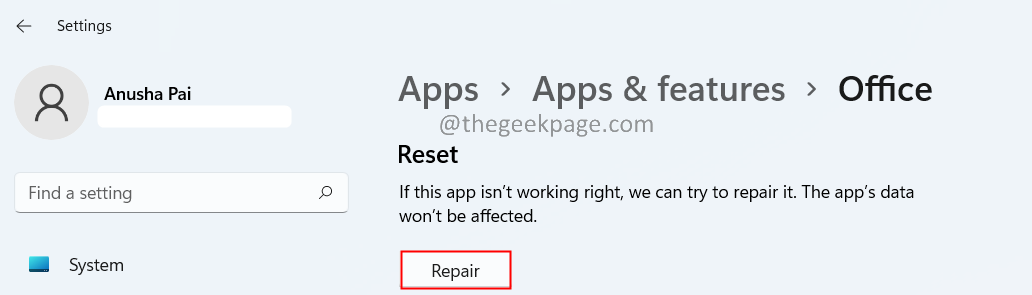
5. Ако видите УАЦ који тражи дозволе, кликните на Да.
6. Кликните на Куицк Репаир а затим притисните тастер Репаир дугме.
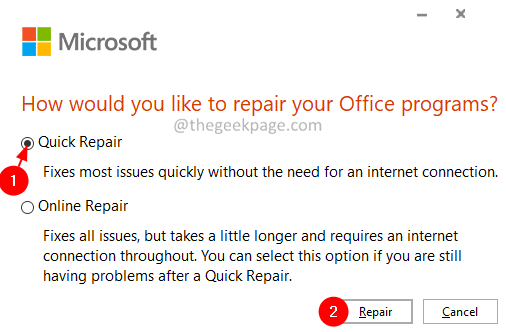
7. Пратите упутства на екрану да бисте завршили поправку.
8. Проверите да ли можете да преузмете шаблоне.
9. Ако не, изаберите Онлине Репаир и притисните тастер Репаир дугме.
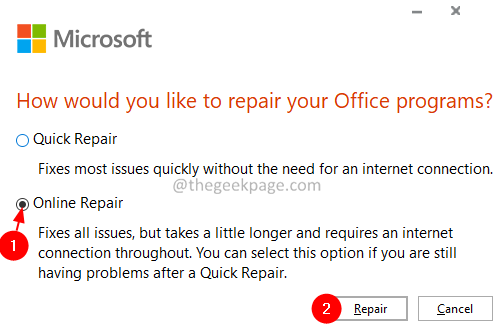
Пратите упутства на екрану да бисте завршили процес поправке.
То је све.
Надамо се да је овај чланак био информативан. Хвала вам за читање.
Молимо вас да коментаришете и обавестите нас о исправци која вам је помогла да превазиђете грешку приликом преузимања шаблона.